Сканер отпечатков пальцев - одна из самых полезных функций современных смартфонов, позволяющая обеспечить максимальный уровень безопасности для вашего устройства. Если вы обладаете смартфоном Huawei и хотите настроить сканер отпечатков пальцев, то эта подробная инструкция станет для вас настоящим помощником.
Первым шагом для включения сканера отпечатков пальцев на вашем устройстве является открытие меню "Настройки". Для этого щелкните на значке "Настройки" на главном экране вашего смартфона или найдите его в списке приложений.
Далее, прокрутите список настроек вниз и найдите раздел "Безопасность и конфиденциальность". В этом разделе вы найдете различные параметры безопасности вашего устройства, включая сканер отпечатков пальцев.
Теперь, когда вы попали в раздел "Безопасность и конфиденциальность", найдите опцию "Сканер отпечатков пальцев". Эта опция может быть названа по-разному в разных моделях Huawei, но обычно она содержит слово "отпечатки пальцев".
Когда вы найдете правильную опцию, щелкните на нее и следуйте инструкциям на экране, чтобы настроить сканер отпечатков пальцев. Обычно, вам будет предложено зарегистрировать ваш отпечаток пальца, сканируя его несколько раз для повышения точности.
После того, как вы успешно зарегистрировали свой отпечаток пальца, сканер отпечатков пальцев будет включен на вашем устройстве Huawei. Теперь вы сможете использовать его для разблокировки смартфона, авторизации платежей и многих других задач, которые требуют повышенного уровня безопасности.
Включение сканера отпечатков пальцев на Huawei - это простая и эффективная мера, которая обеспечивает безопасность вашего устройства. Следуйте этой подробной инструкции, и вам удастся настроить сканер отпечатков пальцев на вашем смартфоне Huawei быстро и легко.
Шаг 1. Откройте настройки телефона
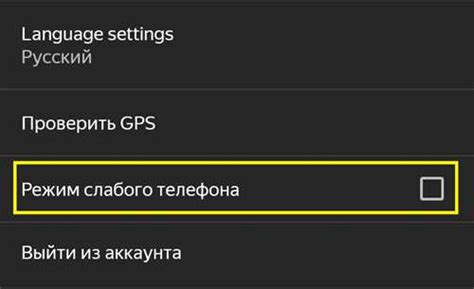
Для того чтобы включить сканер на Huawei, необходимо открыть настройки вашего телефона. Для этого выполните следующие действия:
1. На главном экране вашего телефона найдите иконку "Настройки". |
2. Нажмите на иконку "Настройки", чтобы открыть меню настроек. |
3. В меню настроек прокрутите вниз и найдите раздел "Безопасность и конфиденциальность". |
4. Нажмите на раздел "Безопасность и конфиденциальность", чтобы открыть дополнительные настройки. |
5. В дополнительных настройках найдите раздел "Сканер отпечатков пальцев" или "Сканер лица" в зависимости от модели вашего телефона Huawei. |
6. Нажмите на раздел "Сканер отпечатков пальцев" или "Сканер лица", чтобы открыть настройки сканера. |
Теперь вы нашли настройки сканера на вашем телефоне Huawei и готовы приступить к его настройке и использованию.
Шаг 2. Найдите раздел безопасность
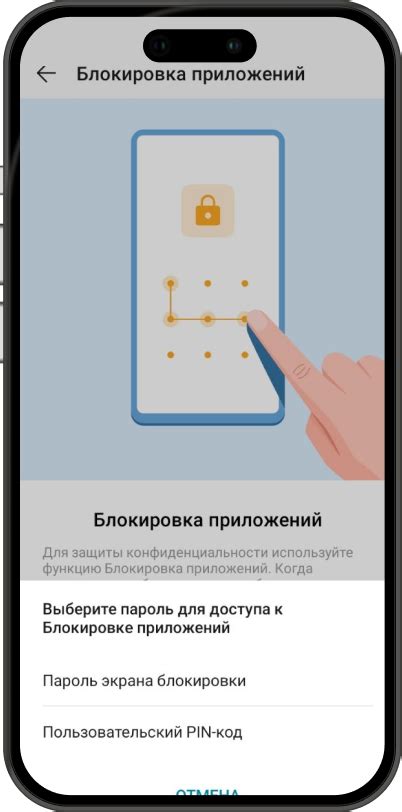
После того, как вы открыли настройки вашего смартфона, вам нужно найти раздел безопасности. Для этого прокрутите списки настроек, пока не увидите раздел, который называется "Безопасность" или "Настройки безопасности".
Когда вы найдете этот раздел, нажмите на него, чтобы открыть дополнительные настройки безопасности вашего устройства.
Если у вас установлена последняя версия ОС Android, вы также можете воспользоваться поиском. Чтобы найти раздел безопасности, просто откройте панель уведомлений, потянув пальцем вниз по экрану, а затем введите в поисковой строке "безопасность" или "настройки безопасности". Система автоматически отобразит соответствующий раздел, который вы сможете открыть.
Шаг 3. Включите сканер отпечатка пальца

Чтобы использовать сканер отпечатка пальца на вашем устройстве Huawei, выполните следующие действия:
- На главном экране вашего устройства Huawei откройте раздел настроек, нажав на иконку "Настройки".
- На странице настроек прокрутите вниз и найдите раздел "Безопасность и конфиденциальность".
- В разделе "Безопасность и конфиденциальность" найдите пункт "Сканер отпечатков пальцев" и нажмите на него.
- В открывшемся окне выберите пункт "Включить сканер отпечатка пальца" или "Добавить отпечаток пальца".
- Следуйте инструкциям на экране, чтобы настроить сканер отпечатка пальца и зарегистрировать отпечаток своего пальца.
- После завершения регистрации отпечатка теперь вы сможете использовать сканер отпечатка пальца для разблокировки устройства Huawei.
Обратите внимание: в некоторых моделях устройств Huawei сканер отпечатка пальца может находиться на задней панели устройства или интегрированным в экран.
Шаг 4. Зарегистрируйте свой отпечаток пальца
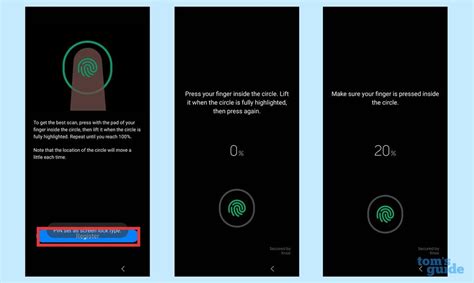
Чтобы включить сканер на Huawei смартфоне, необходимо зарегистрировать свой отпечаток пальца. Это позволит вам использовать сканер для разблокировки устройства и авторизации в различных приложениях.
Чтобы зарегистрировать отпечаток пальца, выполните следующие действия:
- Откройте меню «Настройки» на вашем устройстве.
- Перейдите в раздел «Биометрия и пароль».
- Выберите пункт «Отпечаток пальца».
- Нажмите на кнопку «Добавить отпечаток пальца».
- Следуйте инструкциям на экране, чтобы зарегистрировать свой отпечаток пальца.
- Постепенно установите палец на сканере и удерживайте его до тех пор, пока процесс регистрации не будет завершен.
- Повторите данный процесс несколько раз, чтобы обеспечить более точное распознавание вашего отпечатка пальца.
После завершения регистрации отпечатка пальца, вы сможете использовать сканер Huawei для разблокировки устройства и авторизации в приложениях. Убедитесь, что ваш отпечаток пальца зарегистрирован и правильно функционирует, прежде чем использовать сканер.